Pinterest – это сайт для поиска и публикации изображений и другого медиа. В первую очередь ресурс рассчитан на картинки: их можно искать, сохранять на специальных досках, делиться ими с другими людьми. Его обычно используют, когда ищут графический контент, например для оформления публикаций на сайте или для создания коллажей. Незарегистрированным пользователям доступен только просмотр небольшого количества картинок без возможности что-то с ними сделать. Дальше система попросит зайти в аккаунт или создать его. Для полноценной работы с «Пинтерестом» регистрация обязательна. Ничего страшного: она бесплатная и занимает мало времени.
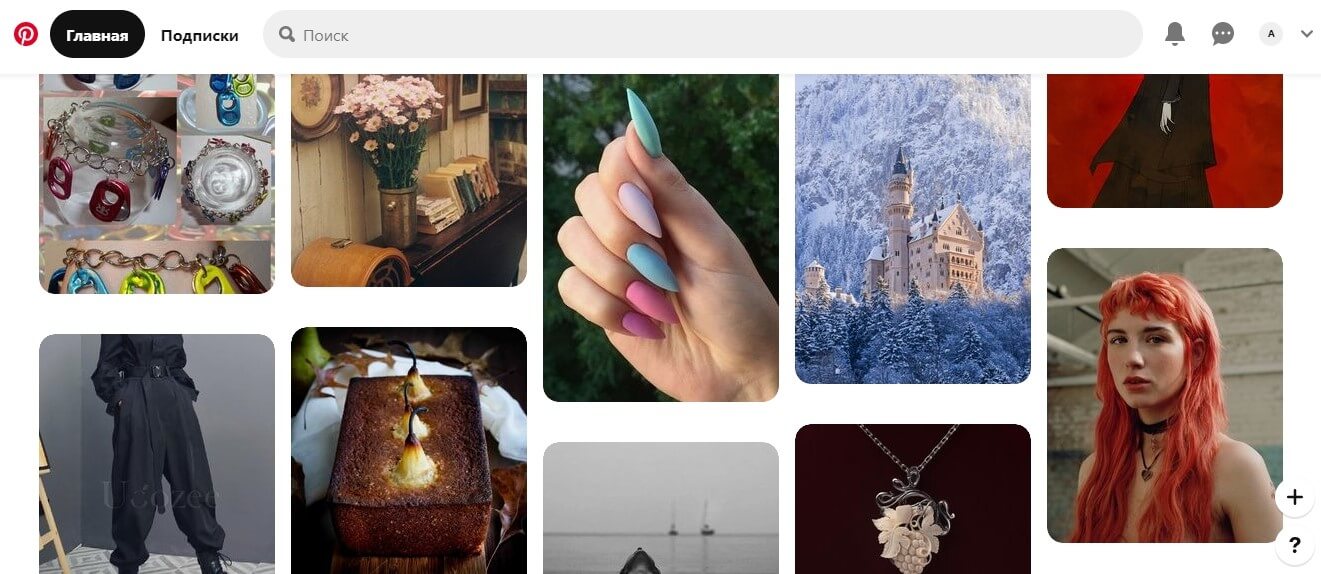
Что содержит профиль Pinterest
- Информация о контенте. В профиле сохраняются картинки, которые пользователь загрузил или нашел в поиске сайта и закрепил себе на доску. Доски – это своеобразные папки, по которым можно сортировать найденные или загруженные изображения. Другие люди видят, как много картинок добавил к себе человек, сколько у него групп контента, какое количество человек подписано на него и на сколько аккаунтов подписался он сам. Количество лайков тоже отображается в профиле. В первую очередь на аккаунты подписываются из-за их публикаций: картинок, которые загружает тот или иной пользователь. Например, «Пинтерестом» может пользоваться художник, который будет публиковать на доску свои новые рисунки. Или человек, который регулярно находит в интернете контент на какую-нибудь специфичную тематику.
- Личные данные. Пользователь может придумать себе никнейм, при желании указать паспортные данные – имя и фамилию, страну и город, где он живет. В профиле можно оставить ссылку на свой сайт, установить аватарку или статус – короткое публичное сообщение под никнеймом. В этом отношении Pinterest похож на социальные сети
Как зарегистрироваться на Pinterest
Когда-то способов регистрации было три. Зарегистрироваться можно было:
- отправив запрос на приглашение;
- получив пригласительное сообщение от активного пользователя;
- авторизовавшись через Facebook либо Twitter.
Сейчас ничего из этого делать не обязательно и у Pinterest есть стандартная регистрационная форма.
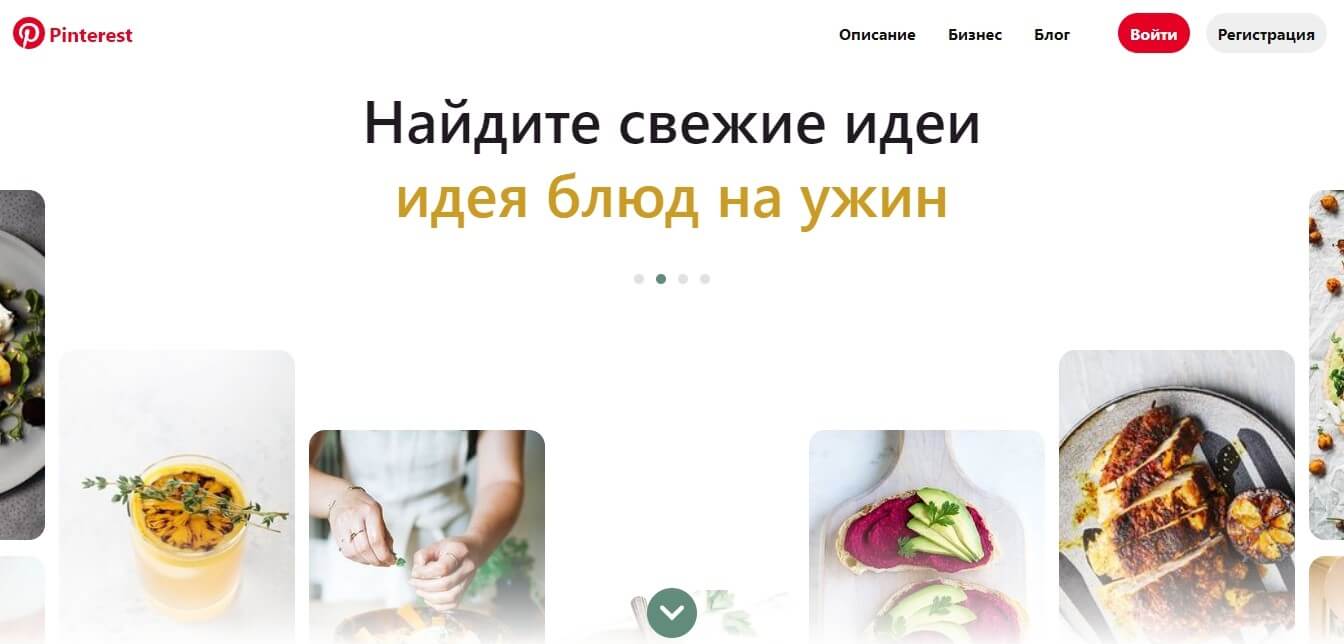
- Пошаговое руководство. Создание аккаунта почти ничем не отличается от работы с любым сайтом или социальной сетью:
- зайдите на сайт pinterest.com. Если вас не устраивает англоязычный интерфейс, вместо доменной зоны .com введите .ru – у «Пинтереста» есть версия на русском языке;
- нажмите на кнопку «Регистрация» в верхней части страницы;
- введите адрес электронной почты и пароль, укажите свой возраст;
- если хотите зарегистрироваться через Google или Facebook, воспользуйтесь соответствующими кнопками;
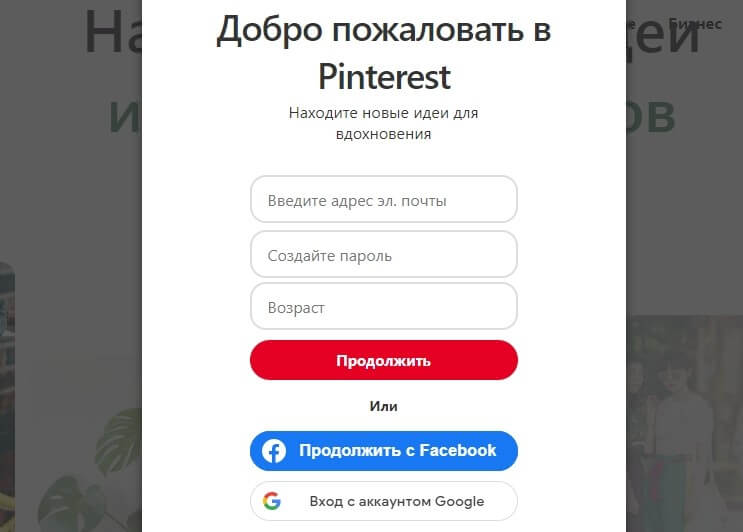
- нажмите на кнопку «Продолжить», подтвердите email и перейдите к настройке профиля;
- выберите 5 тем из предложенных вам сервисом, чтобы улучшить индивидуальные рекомендации;
- поищите интересных вам людей, например друзей из соцсетей или аккаунты, которые публикуют интересный контент;
- если нужно, установите плагин Pinterest для браузера, чтобы искать и добавлять на доску картинки, не заходя на сайт.
Работа с аккаунтом Pinterest
Лента профиля выглядит как поток картинок по темам, которые вы выбрали как интересующие вас. После того как вы начнете пользоваться «Пинтерестом», лайкать и добавлять к себе конкретные картинки, система обучится и начнет предлагать вам контент, похожий на тот, что вам понравился. Это причина, по которой сайт часто используют люди, увлеченные конкретной тематикой, например изображениями по мотивам произведений.
- Добавление пинов. После входа в аккаунт вы можете добавлять понравившиеся картинки к себе. Для этого наведите курсор на изображение, которое пришлось вам по вкусу, и нажмите на кнопку «Pin it», или «Сохранить», если вы выбрали русскоязычный интерфейс. В том же окошке можно выбрать, на какую из своих досок вы хотите добавить картинку. Если захотите, изображение можно не только закрепить в аккаунте, но и скачать на компьютер или телефон. А можно добавить в Pinterest картинку самостоятельно:
- зайдите в нужную вам доску и нажмите на кнопку «+» в правой части страницы;
- выберите вариант «Пин»;
- если у вас есть соавторы, укажите их;
- перетащите в появившееся окно изображение, которое хотите загрузить, или вставьте ссылку на него;
- укажите название для пина, введите описание;
- сохраните картинку и при необходимости поделитесь ею в соцсетях.
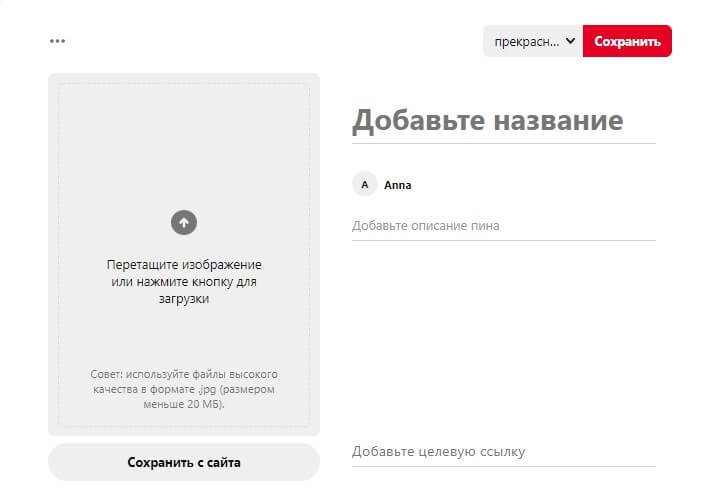
- Сообщения к пинам. Картинками можно делиться и прикреплять к ним сообщения. Для этого нужно выбрать изображение, которое вы хотите отправить, нажать на кнопку «Поделиться» в виде стрелки вверх. После этого понадобится указать, через какой сервис вы хотите отправить картинку. Это может быть внутренний сервис отправки сообщений Pinterest, а также Facebook, Twitter, WhatsApp или электронная почта. К изображению можно добавить комментарий, который прочтет получатель. В том же меню можете скопировать ссылку на картинку.
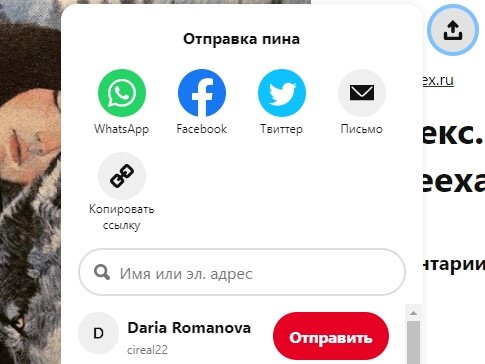
- Общение. В Pinterest есть возможность общаться с другими пользователями, отправлять им пины, комментировать добавленные в сервис картинки. У сайта есть элементы социальной сети. Кроме того, к каждой картинке прилагается ссылка на источник, с которого она взята. Это сделано, чтобы любой мог узнать, кто автор изображения и имеет на него права.
- Доски. Можно создавать собственные доски: это делается при сохранении пина к себе в профиль или в настройках страницы. Для них можно указывать параметры конфиденциальности: будет этот раздел публичным или его смогут просматривать другие люди. Там же можно указать, использовать ли пины на этой доске при формировании ленты. Если включить этот параметр, «Пинтерест» будет показывать вам изображения, тематикой похожие на те, что вы уже добавили.
- Поиск. Обширный поиск – важное достоинство Pinterest. Чтобы пользоваться им в полной мере, нужно войти в аккаунт. Возможностей найти что-то подходящее несколько:
- поисковая строка. В нее надо ввести запрос, и система предложит вам варианты, которые ему отвечают. Ранжируются они в том числе в соответствии с вашими предпочтениями, которые сайт определяет по сохраненным пинам;
- быстрый поиск. Можно кликнуть на название категории, к которой отнесена картинка, и вам покажут все изображения в этой категории;
- похожие пины. Когда вы просматриваете какую-нибудь картинку, сайт отображает в нижней части страницы изображения, похожие на нее тематикой или эстетикой. Можете выбирать еще и из них.
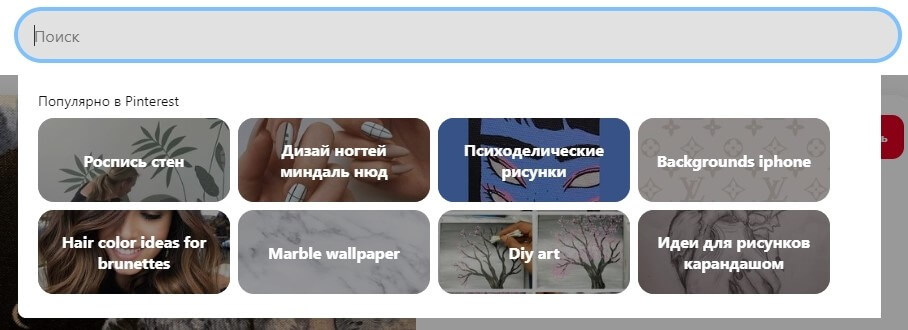
Благодаря Pinterest найти тематическое изображение по вкусу становится проще. Если вы пользуетесь им, старайтесь соблюдать правила приличия и указывать в своих публикациях авторов картинок, которыми пользуетесь.
